iso镜像也就是我们常说的系统安装包,其实iso镜像文件除了是系统安装包外我们也可以当它是一种压缩文件格式,那么我们要怎么制作iso镜像文件呢?今天小编就来跟大家说说iso镜像文件的制作方法
iso 镜像也就是我们常说的系统安装包,其实 iso镜像文件除了是系统安装包外我们也可以当它是一种压缩文件格式,那么我们要怎么制作iso 镜像文件呢?今天小编就来跟大家说说 iso 镜像文件的制作方法。赶快来看看吧。
制作 iso 镜像文件的方法
1.首先下载并安装 UltraISO 这款软件,,然后将需要制作为 ISO 的文件整理到一个文件夹下。

2.打开 UltraISO,在软件界面的左下角找到需要制作为 iso 文件夹的文件夹,鼠标右键界面右侧的空白处,选择添加将需要制作的文件添加进去。
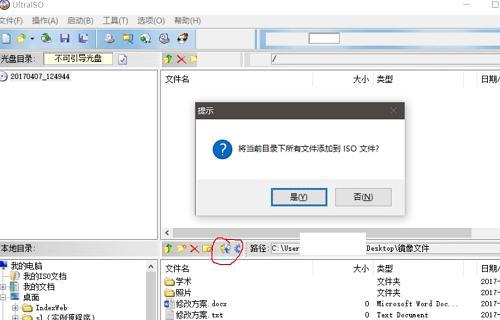
如图,光盘区域出现我所需要制作的文件的目录,右侧为详细目录以及文件列表。最后保存导出文件。
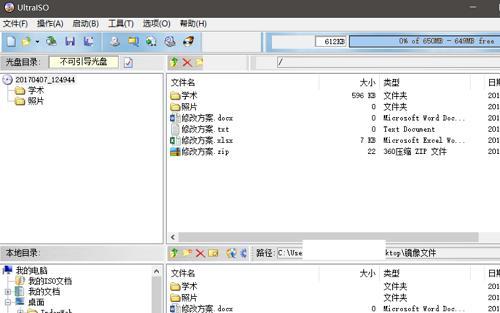
3.添加完成后我们就可以在界面的右侧看到添加好的文件了。

4.点击保存按钮保存并导出文件,在弹出的窗口中选择保存路径,然后点击保存,小编这里保存到了桌面。

5.保存完毕后我们就可以在桌面上看到制作好的 iso 文件文件了。
以上就是怎样制作 iso 镜像文件 制作 iso 镜像文件的方法教程的全部内容了。如果你也想制作 ISO 文件,可以参考小编上述方法来解决哦。
本站部分文章来自网络或用户投稿,如无特殊说明或标注,均为本站原创发布。涉及资源下载的,本站旨在共享仅供大家学习与参考,如您想商用请获取官网版权,如若本站内容侵犯了原著者的合法权益,可联系我们进行处理。
